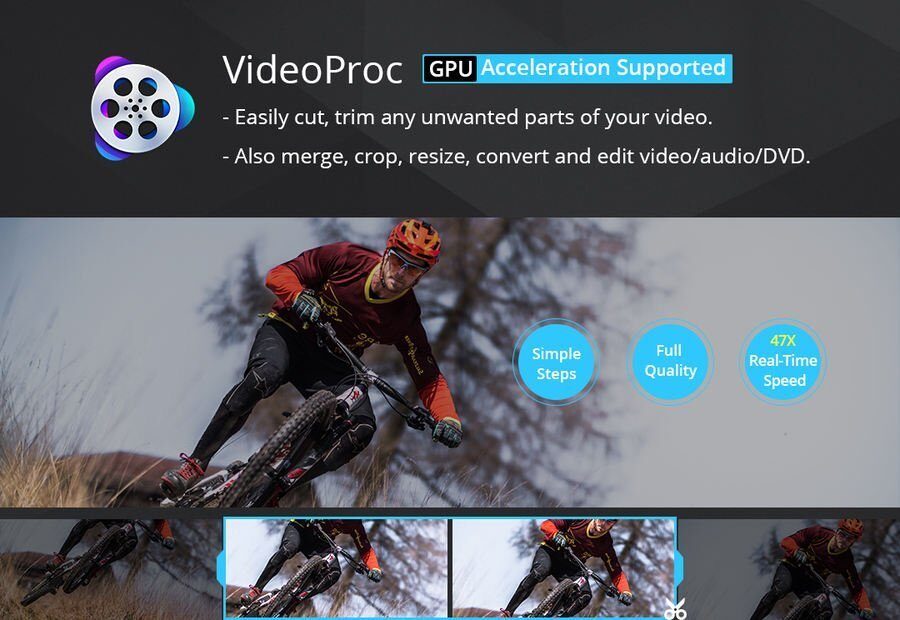
Wollten Sie schon immer übergroße Videos in kleine Stücke schneiden oder unerwünschte Teile zuschneiden?? In diesem Artikel zeigen wir Ihnen, wie Sie Videos schneiden und trimmen können 3 einfache Schritte mit Videobearbeitungssoftware. VideoProc.
Im Augenblick, Immer mehr Benutzer beginnen damit, ihre eigenen Videos aufzunehmen und zu erstellen, beispielsweise, lade sie auf Plattformen wie YouTube oder Facebook hoch. jedoch, Sie haben nicht Videobearbeitungssoftware die einfach zu bedienen ist und über die notwendigen Funktionen verfügt, um ein qualitativ hochwertiges Ergebnis zu erzielen.
Und obwohl es professionelle Schnittprogramme auf dem Markt gibt, viele von ihnen sind extrem komplex in der Anwendung und teuer.
Glücklicherweise, es gibt Programme wie VideoProc, die verschiedene Funktionen und grundlegende und erweiterte Bearbeitungswerkzeuge enthält, wie man zusammenführt, Effekte hinzufügen, transkodieren und, natürlich, Videos einfach und einfach schneiden und trimmen.
VideoProc: der einfachste Weg, 4K-Videos zu bearbeiten
Für diejenigen, die es nicht wissen VideoProc ist eine 4K-Videobearbeitungs- und -verarbeitungssoftware für Windows und Mac.
Funktioniert mit jedem Video, das Sie mit einem iPhone aufnehmen, Android-Gerät, Digitalkamera, GoPro, DJI oder eine andere 4K-Kamera.
Was ist mehr, hat nicht nur die grundlegenden Bearbeitungsfunktionen, wie man die Größe ändert, Videos korrigieren oder verbessern; Es integriert auch fortschrittliche Tools, um verwackelte Videos zu stabilisieren, Hintergrundgeräusche entfernen, GIF erstellen, Wasserzeichen hinzufügen und mehr.
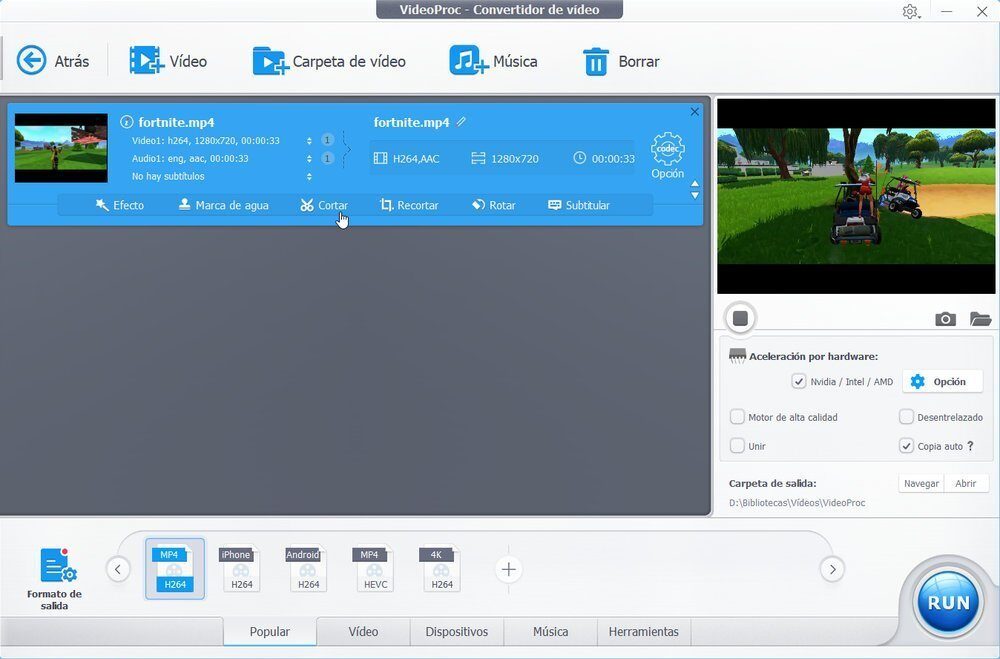
Im Gegensatz zu anderen Videoeditoren, VideoProc ist extrem einfach zu bedienen, dies sind seine Hauptmerkmale:
- Einfache Navigation: Videos einfach importieren und exportieren (keine Schlösser oder Schlösser).
- Einfache, aber leistungsstarke Funktionen, um die Videobearbeitungsanforderungen der Benutzer zu erfüllen.
- Professionelle Technologien: Volle GPU-Beschleunigung und qualitätsorientierte Engine.
Obwohl all diese Funktionen und Features gut klingen, das solltest du wissen das programm ist nicht kostenlos. Die Jahreslizenz kostet $ 59,90, während die lebenslange Lizenz beträgt $ 78,90.
jedoch, VideoProc verlost (Begrenzte Zeit) eine kostenlose Lizenz zur uneingeschränkten Nutzung des Programms.
Das einzige, was Sie tun müssen VideoProc kostenlos herunterladen, ist dem folgenden Link zu folgen:
Kostenlose VideoProc-Lizenz (Begrenzte Zeit)
Auf dieser Seite müssen Sie auf den Link klicken, der sagt: “Flash-GewinnspielGleich nach, der Programmdownload beginnt will, damit du es kostenlos nutzen kannst, ohne Kosten.
So schneiden und trimmen Sie Videos
Wenn Sie das Programm starten, finden Sie vier Optionen: Video, DVD, Downloader und Rekorder.
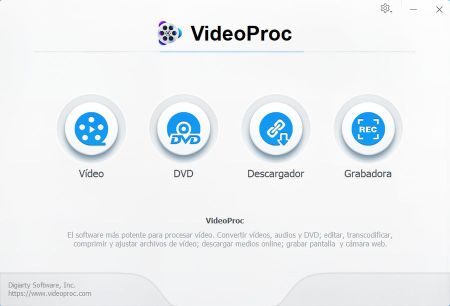
Hier müssen Sie Video auswählen und dann das Video zum Bearbeiten hochladen, indem Sie auf . klicken “Video” (ganz oben im Programm).
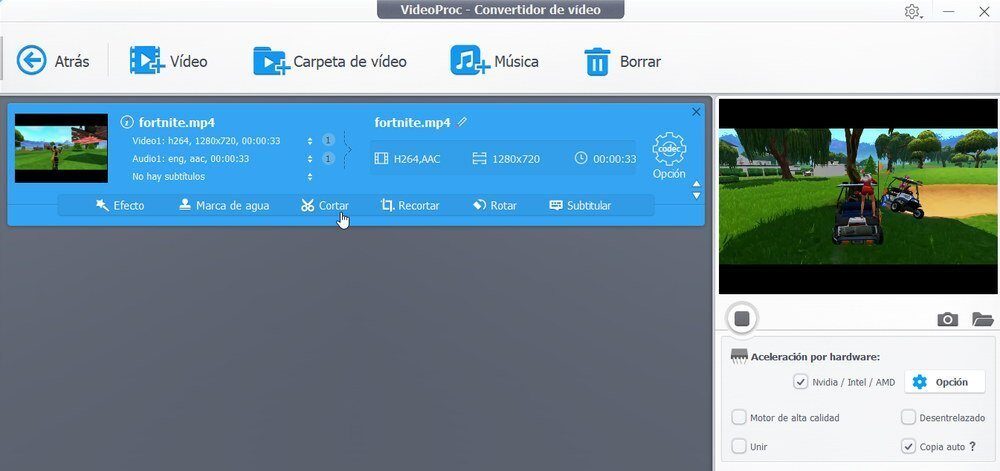
Später, Befolgen Sie diese Schritte, um Videos mit VideoProc zu schneiden:
- Klicken Sie auf die Option Abgeschnitten.
- Ziehen Sie den Schieberegler, um die Position der Cutoff-Zeit festzulegen.
- Drück den Knopf “Abgeschnitten“, Dann in”Clever“Und schließlich im”LAUFEN“.
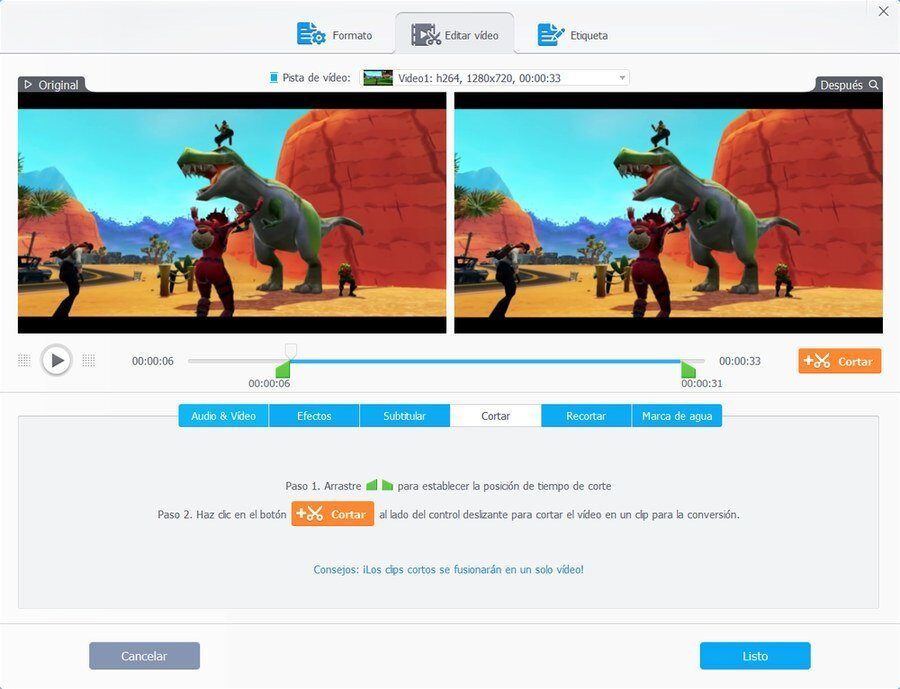
Was ist mehr, falls Sie es wollen schneide das Video in mehrere kleine Stücke, du kannst den schritt jederzeit wiederholen 2 so oft du willst.
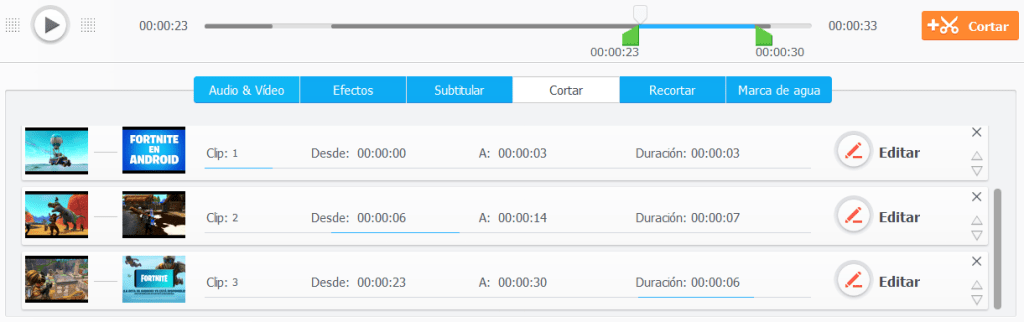
Sie können jedoch auch die Start- und Endzeit manuell eingeben, um die Dauer des Videos anzugeben, das Sie behalten möchten.
Ähnlich, Befolgen Sie diese Schritte, um unerwünschte Teile von Videos zu entfernen:
- Nach dem Hochladen des Videos, klicke auf “Pflaume“.
- Klicke auf “Clipping aktivieren”Und wählen Sie den zu beschneidenden Bereich mit der Maus oder geben Sie die Position manuell an (links, über, Recht, unter).
- Schließlich, klicke auf “Clever“Und dann in”LAUFEN“.
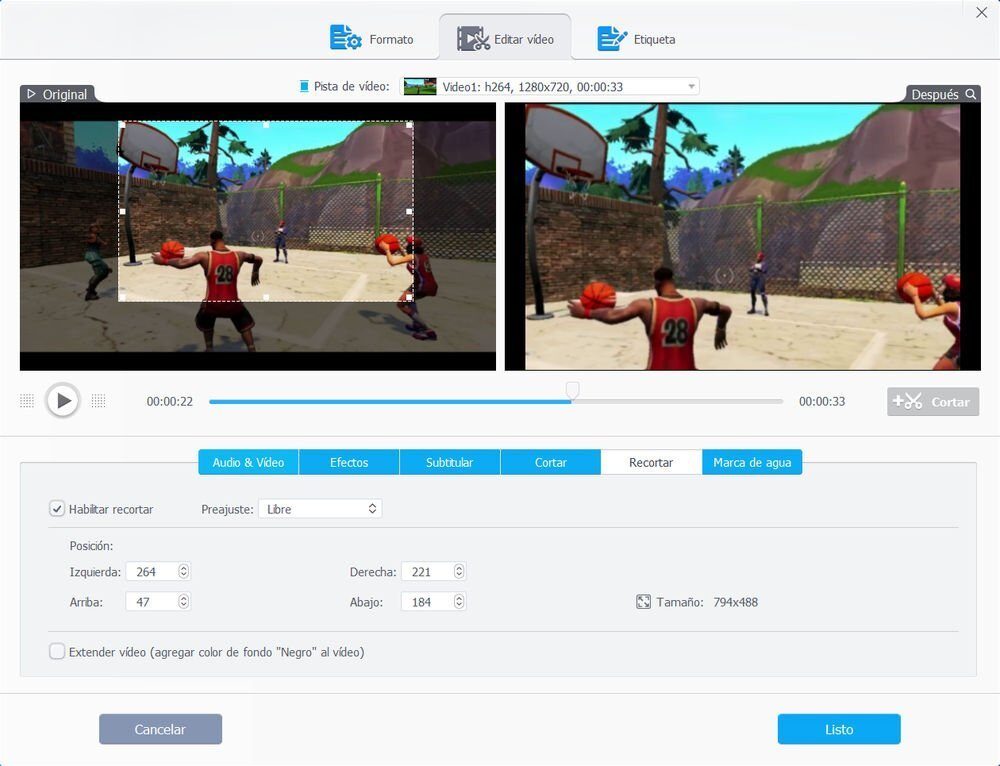
Dank Hardwarebeschleunigung (für Intel, Intel und AMD), der Schneide- und Besäumvorgang dauert nur wenige Sekunden (Obwohl dies von der Größe des Videos abhängt).
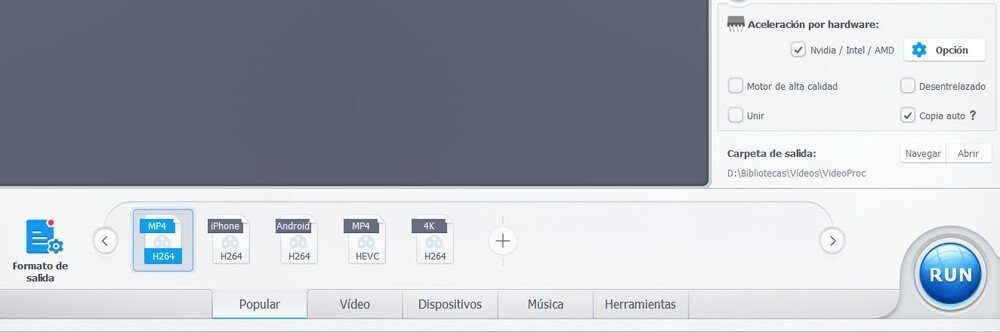
Was ist mehr, bevor Sie auf AUSFÜHREN klicken, Sie können den Ordner und das Ausgabeformat auswählen.
Artikel gesponsert von VideoProc




